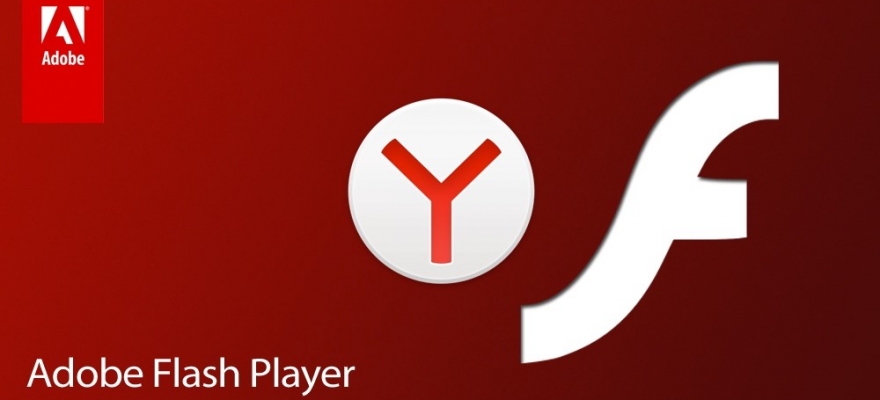
Flash Player – это специальный плагин или расширение, которое позволяет размещать на веб-страницах специальный контент: видео, музыку, анимацию, игры, флеш-приложения. Чтобы он работал, юзер должен интегрировать этот плагин в браузер. Однако есть обозреватели, такие как Google Chrome и Яндекс, в которых флеш плагин уже встроенный. В других браузерах его нужно установить вручную и активировать.
На данный момент самым популярным плагином является Adobe Flash Player. Эта программа установлена более, чем на 95% ПК с Windows XP и выше. Она требует обновления. Однако до 2020 года компания-разработчик этого приложения собирается прекратить его поддержку. Хотя, до тех пор, пока поддержка и обновление данного продукта осуществляется, нужно знать, какой Флеш Плеер для Яндекс Браузера лучше скачать? А также предлагаем рассмотреть темы, как обновить этот продукт и настроить его работу.
В Yandex Browser по умолчанию включен флеш-плеер. Поэтому скачивать дополнительно данный компонент ненужно. Однако, бывают случаи, когда плеер перестает работать, по каким-то причинам не получает нужных обновлений, а из-за этого контент на сайте воспроизводиться неправильно. Поэтому есть официальный способ, как проверить установленную версию программы и подобрать (в случае необходимости) новую и совместимую с Яндекс.
ВАЖНО! Не все версии Flash Player совместимы с Яндекс.Браузером. Загрузку нового плагина всегда нужно осуществлять с того браузера, для которого вы его качаете
Чтобы проверить, какая версия флеша установлена на вашей Виндовс, стоит выполнить несколько несложных действий:
- Нужно запустить обозреватель и нажать на кнопку Меню. Далее в списке выбираем «Дополнительно», «О браузере».
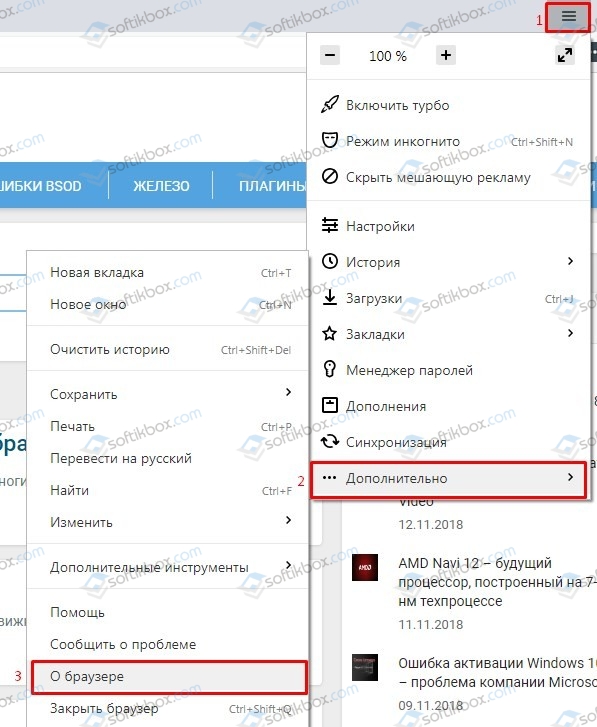
- Запуститься проверка всех установленных плагинов на актуальность и самого браузера в целом. Смотрим версию браузера.

ВАЖНО! Если вы находитесь в Украине, то обновление может не загрузиться из-за региональной блокировки. Для этого придется установить VPN. Если же ваш браузер получает обновления, то установка флеш плеера будет автоматической
- Теперь в поисковой строке вводим browser://plugins. Смотрим версию установленного плагина.
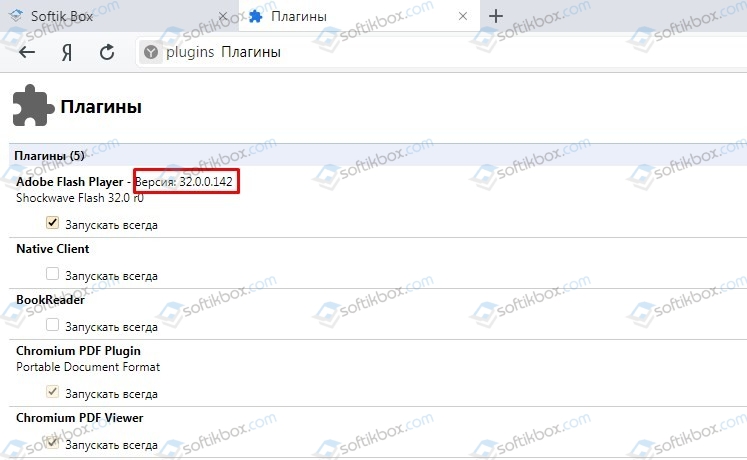
- Это и будет нужная модификация, так как браузер поддерживает не все версии плагина и подгружает только ту, которая необходима.
Если из-за региональных особенностей получить обновление для Flesh Player невозможно, то скачать флеш плеер можно классическим способом – с официального сайта Adobe, учел версию и разрядность операционной системы (32 и 64 битные системы). Только это нужно делать в случаях, когда вы открыли сайт, хотите посмотреть какое-то видео или запустить игру, а браузер вас оповещает о необходимости обновить компонент.
Поскольку Flash Player является интегрированным в браузер Яндекс, то его свежие сборки должны устанавливаться автоматически. Даже если этого не произошло, то это не значит, что Адобе Флеш Плеер для Яндекс Браузера неподходящий. Каждая версия браузера поддерживает разные версии плагина, а поэтому программа сама определяет, какую сборку скачать. Поэтому, если проигрыватель работает нормально и не начал тормозить, то обновлять его не нужно!
Обновлять флеш-плеер в браузере Яндекс не нужно. Однако, если вы заметили, что некоторые онлайн-игры не запускаются, некоторые плееры на сайтах не работают, то нужно загрузить бесплатный клиент плеера с официального ресурса.
Также нужно отметить, что актуальность данного компонента по своему важна, так как:
- От установленного флеш плеера зависит качество воспроизведения отображаемого мультимедийного контента.
- Флеш-игры постоянно обновляются, внедряются новые технологии, которые плеер также должен поддерживать, а это реально только при условии установки его актуальной версии.
- Поддержка всех операционных систем. Windows и Андроид обновляются, а поэтому Adobe также должен быть совместим с платформой.
Поэтому нужно периодически проверять актуальность флеш плеера и обновлять его вручную, если данный процесс не был выполнен автоматически.
Если по какой-то причине у вас перестал запускаться проигрыватель или перестал обновляться сам браузер (а вместе с ним и компонент), то решить данную проблему можно следующим образом.
Для начала, нужно посмотреть в настройках, может проигрыватель просто отключен и его необходимо включить. Для этого выполняем следующее:
- Вставляем этот адрес в поисковую строку Яндекс.Браузера — browser://plugins.
- Откроется нужный раздел. С правой стороны будет кнопка «Подробнее». Нажимаем на ней.
- Развернется вся ветка установленных плагинов и прочих компонентов.
- Под Adobe Flash Player ставим отметку «Запускать всегда».
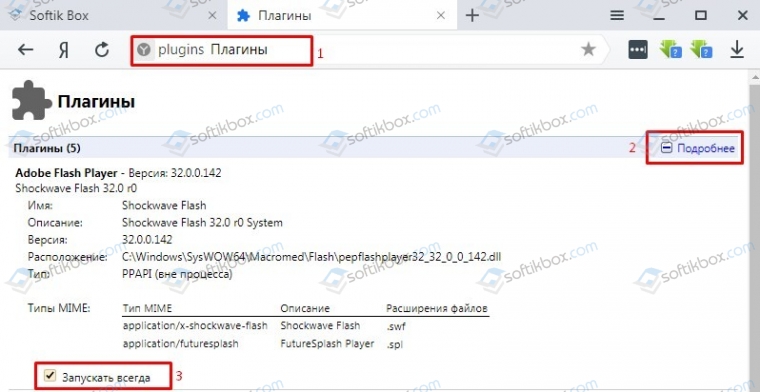
- Перезапускаем браузер, чтобы изменения вступили в силу.
Если же программа после включения компонента все же не работает корректно, то нужно удалить все установленные версии плеера. Для этого переходим в «Панель управления» и выбираем «Программы и компоненты». Будет построен список все установленных программ и игр. Находим флеш, выделяем его и вверху кликаем на кнопку «Удалить».
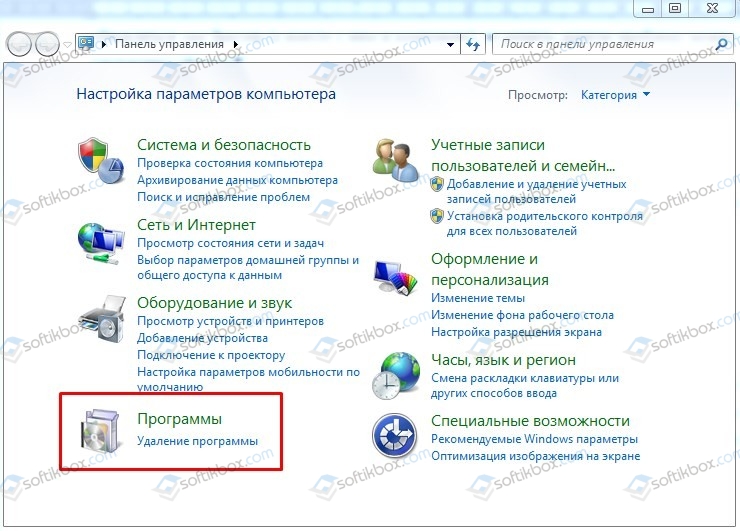
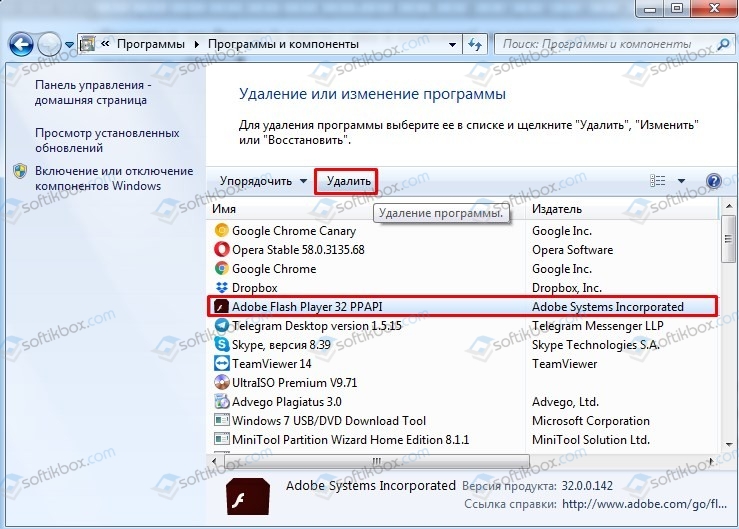
После удаления данного компонента стоит перезагрузить операционную систему.
Теперь переходим на официальный сайт Adobe. Выбираем версию операционной системы. Далее выбираем продукт, для которого плеер загружаем. Поскольку Яндекс построен на Chromium, то выбираем его.
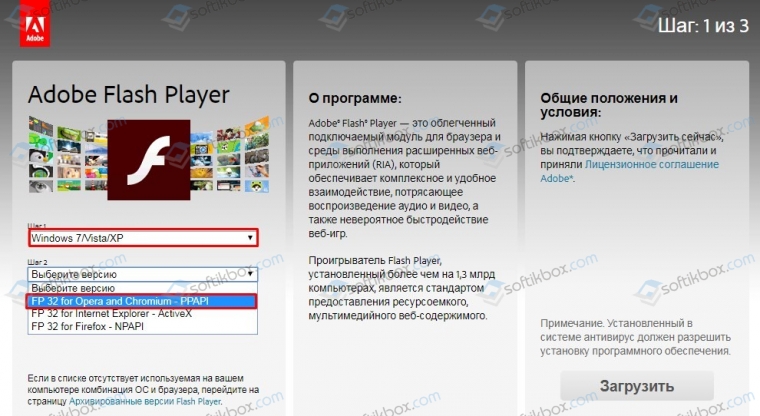
Сбоку появляться предложения дополнительно скачать антивирус и т д. Снимаем отметки и нажимаем «Загрузить».
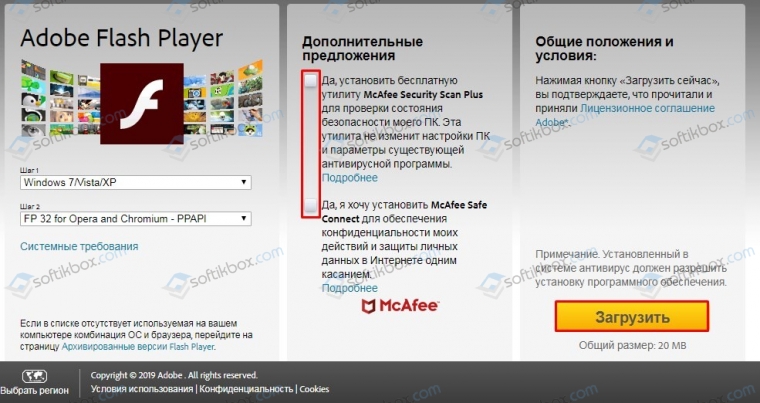
Запуститься загрузка компонента. Ожидаем окончания загрузки и запускаем установку.
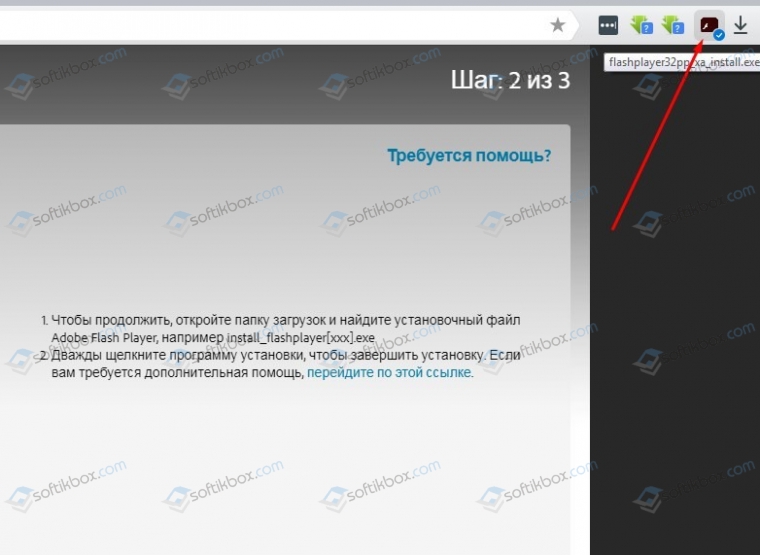
Теперь начинаем инсталляцию, нажав на кнопку «Запустить».
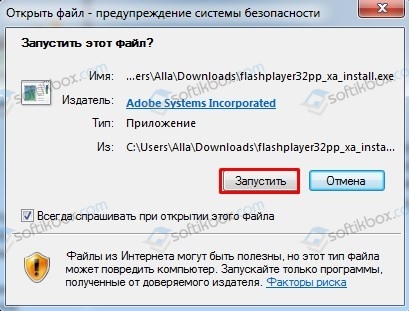
Разрешаем программе внести изменения.
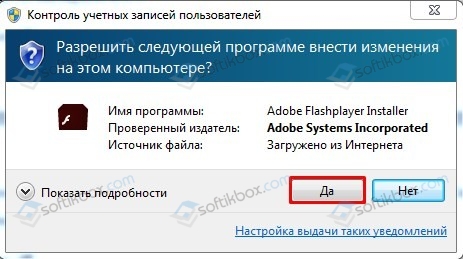
А теперь самое важное! Если хотите, чтобы плеер обновлялся автоматически, то нужно поставить первую отметку. Для ручного обновления выбираем второй пункт. Если поставить отметку на третью позицию, то флеш не будет обновляться вообще и даже уведомления не отобразятся.
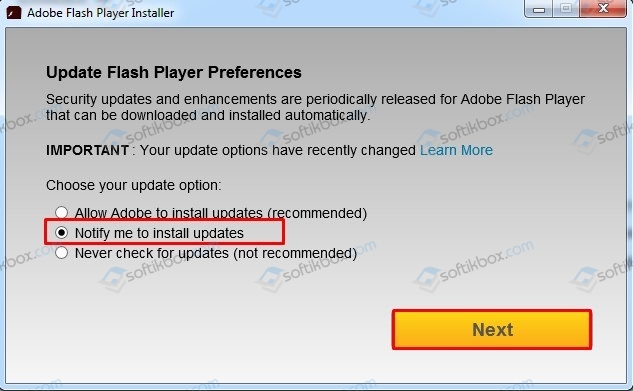
Ждем, пока установиться компонент. В данный момент все браузеры должны быть закрыты.
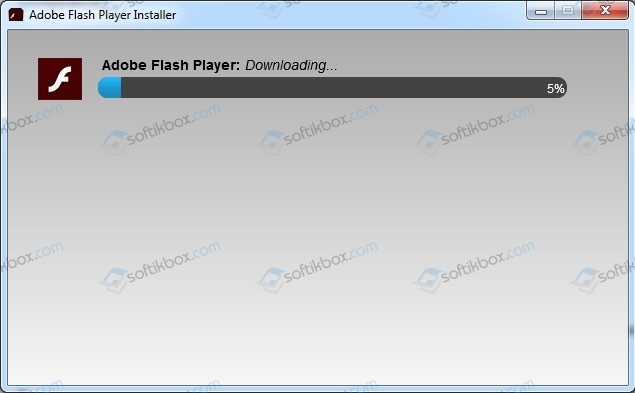
Запускаем обозреватель и проверяем, все ли работает.
Если на вашем компьютере Флеш Плеер не хочет включаться, работать, то можно попробовать следующие варианты решения неполадки:
- Очищаем кэш плагина. Для этого нужно нажать «Win+R», чтобы появилась строка «Выполнить». В поле вводим «%appdata%Adobe».
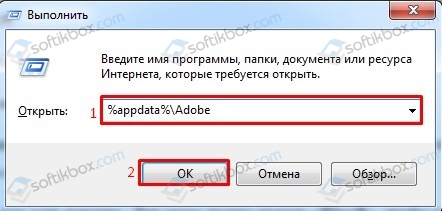
- Откроется папка программы. Открываем её. Внутри будет еще одна директория – Native Cache. Её нужно удалить, а затем и всю папку Flash Player.
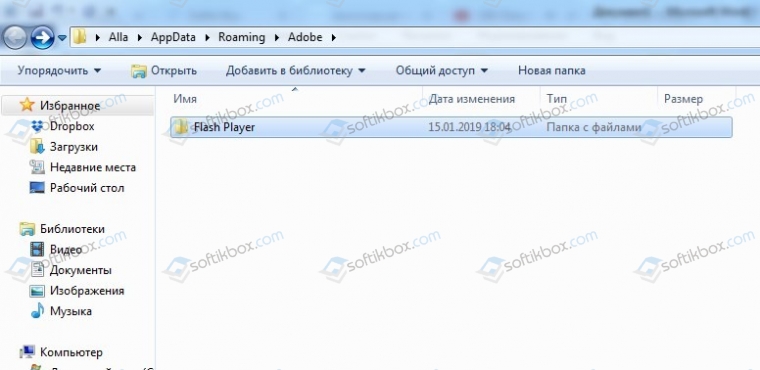
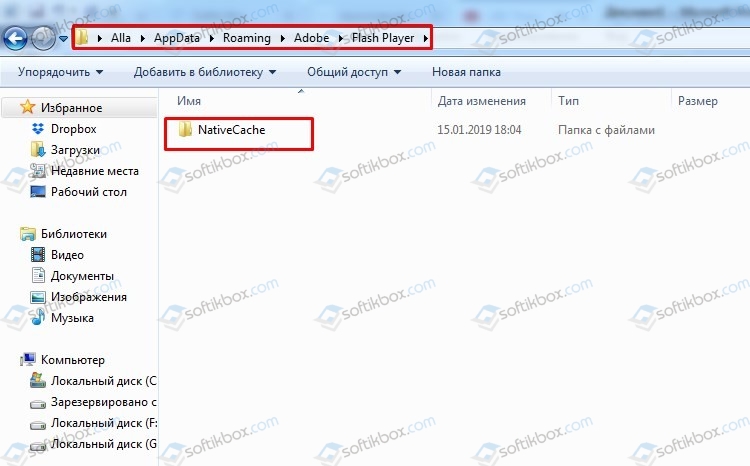
- Теперь вновь запускаем «Выполнить» и вводим «%appdata%Macromedia». Эта команда восстановит папку плеера.

Если проблема с плеером возникает только на конкретном сайте, то можно попробовать освободить дисковое пространство. Для этого нужно выполнить следующее:
- Переходим на страницу Диспетчера параметров Flash Player.
- Из списка выбираем тот сайт, с которым у вас возникают проблемы.
- Перетягиваем ползунок в положение на 10 Мб.
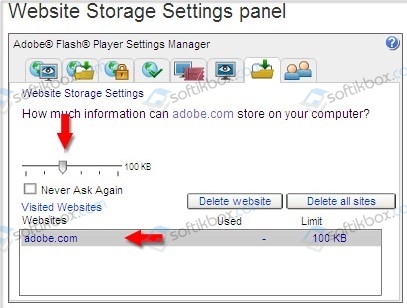
ВАЖНО! Если эти способы не помогли исправить проблему, то, возможно, она кроется в самом браузере, так как флеш интегрирован в Яндекс. Стоит удалить и установить чистую версию браузера
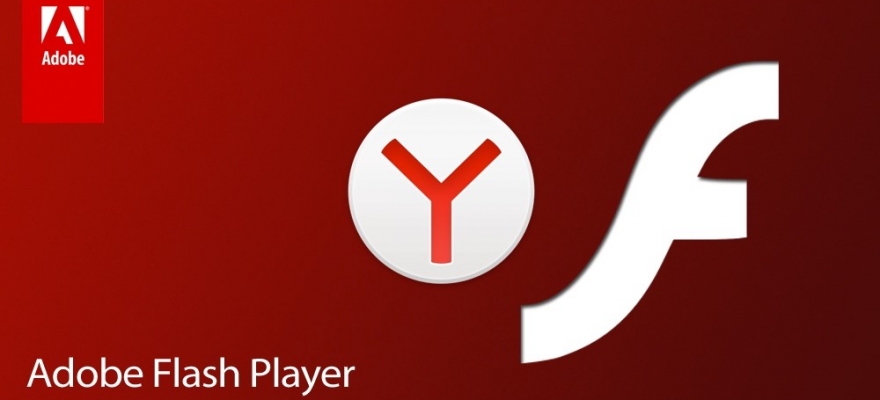
Flash Player – это специальный плагин или расширение, которое позволяет размещать на веб-страницах специальный контент: видео, музыку, анимацию, игры, флеш-приложения. Чтобы он работал, юзер должен интегрировать этот плагин в браузер. Однако есть обозреватели, такие как Google Chrome и Яндекс, в которых флеш плагин уже встроенный. В других браузерах его нужно установить вручную и активировать.
На данный момент самым популярным плагином является Adobe Flash Player. Эта программа установлена более, чем на 95% ПК с Windows XP и выше. Она требует обновления. Однако до 2020 года компания-разработчик этого приложения собирается прекратить его поддержку. Хотя, до тех пор, пока поддержка и обновление данного продукта осуществляется, нужно знать, какой Флеш Плеер для Яндекс Браузера лучше скачать? А также предлагаем рассмотреть темы, как обновить этот продукт и настроить его работу.
В Yandex Browser по умолчанию включен флеш-плеер. Поэтому скачивать дополнительно данный компонент ненужно. Однако, бывают случаи, когда плеер перестает работать, по каким-то причинам не получает нужных обновлений, а из-за этого контент на сайте воспроизводиться неправильно. Поэтому есть официальный способ, как проверить установленную версию программы и подобрать (в случае необходимости) новую и совместимую с Яндекс.
ВАЖНО! Не все версии Flash Player совместимы с Яндекс.Браузером. Загрузку нового плагина всегда нужно осуществлять с того браузера, для которого вы его качаете
Чтобы проверить, какая версия флеша установлена на вашей Виндовс, стоит выполнить несколько несложных действий:
- Нужно запустить обозреватель и нажать на кнопку Меню. Далее в списке выбираем «Дополнительно», «О браузере».
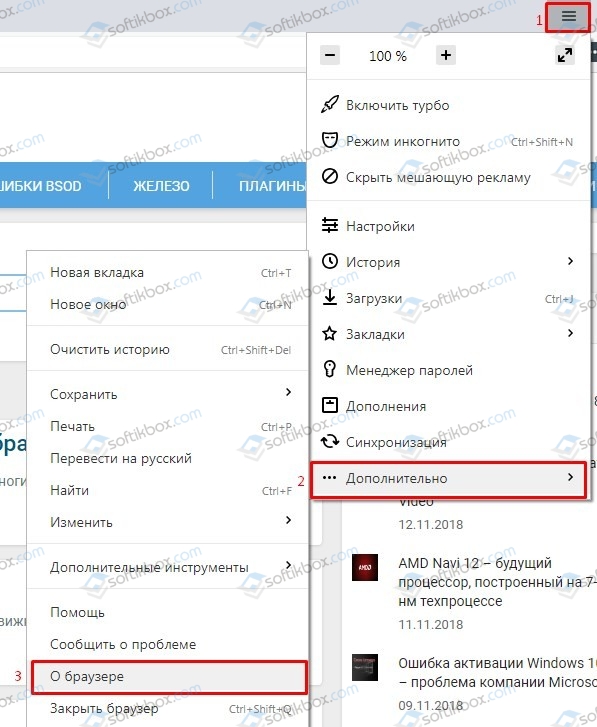
- Запуститься проверка всех установленных плагинов на актуальность и самого браузера в целом. Смотрим версию браузера.

ВАЖНО! Если вы находитесь в Украине, то обновление может не загрузиться из-за региональной блокировки. Для этого придется установить VPN. Если же ваш браузер получает обновления, то установка флеш плеера будет автоматической
- Теперь в поисковой строке вводим browser://plugins. Смотрим версию установленного плагина.
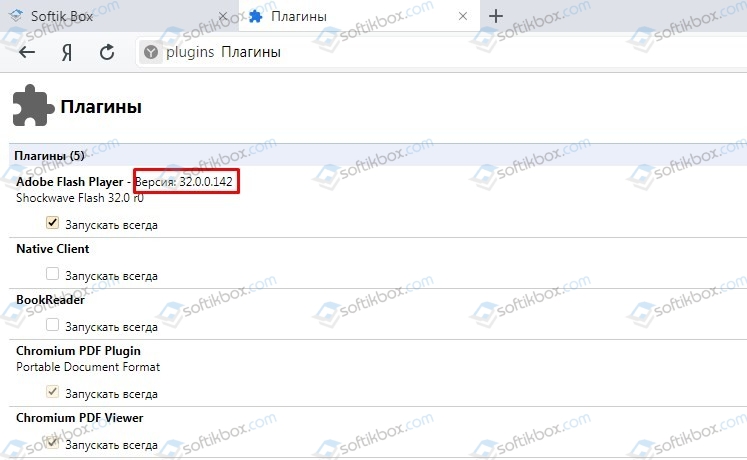
- Это и будет нужная модификация, так как браузер поддерживает не все версии плагина и подгружает только ту, которая необходима.
Если из-за региональных особенностей получить обновление для Flesh Player невозможно, то скачать флеш плеер можно классическим способом – с официального сайта Adobe, учел версию и разрядность операционной системы (32 и 64 битные системы). Только это нужно делать в случаях, когда вы открыли сайт, хотите посмотреть какое-то видео или запустить игру, а браузер вас оповещает о необходимости обновить компонент.
Поскольку Flash Player является интегрированным в браузер Яндекс, то его свежие сборки должны устанавливаться автоматически. Даже если этого не произошло, то это не значит, что Адобе Флеш Плеер для Яндекс Браузера неподходящий. Каждая версия браузера поддерживает разные версии плагина, а поэтому программа сама определяет, какую сборку скачать. Поэтому, если проигрыватель работает нормально и не начал тормозить, то обновлять его не нужно!
Обновлять флеш-плеер в браузере Яндекс не нужно. Однако, если вы заметили, что некоторые онлайн-игры не запускаются, некоторые плееры на сайтах не работают, то нужно загрузить бесплатный клиент плеера с официального ресурса.
Также нужно отметить, что актуальность данного компонента по своему важна, так как:
- От установленного флеш плеера зависит качество воспроизведения отображаемого мультимедийного контента.
- Флеш-игры постоянно обновляются, внедряются новые технологии, которые плеер также должен поддерживать, а это реально только при условии установки его актуальной версии.
- Поддержка всех операционных систем. Windows и Андроид обновляются, а поэтому Adobe также должен быть совместим с платформой.
Поэтому нужно периодически проверять актуальность флеш плеера и обновлять его вручную, если данный процесс не был выполнен автоматически.
Если по какой-то причине у вас перестал запускаться проигрыватель или перестал обновляться сам браузер (а вместе с ним и компонент), то решить данную проблему можно следующим образом.
Для начала, нужно посмотреть в настройках, может проигрыватель просто отключен и его необходимо включить. Для этого выполняем следующее:
- Вставляем этот адрес в поисковую строку Яндекс.Браузера — browser://plugins.
- Откроется нужный раздел. С правой стороны будет кнопка «Подробнее». Нажимаем на ней.
- Развернется вся ветка установленных плагинов и прочих компонентов.
- Под Adobe Flash Player ставим отметку «Запускать всегда».
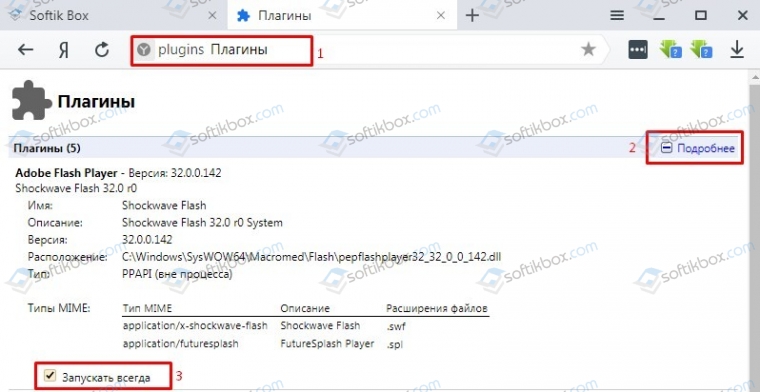
- Перезапускаем браузер, чтобы изменения вступили в силу.
Если же программа после включения компонента все же не работает корректно, то нужно удалить все установленные версии плеера. Для этого переходим в «Панель управления» и выбираем «Программы и компоненты». Будет построен список все установленных программ и игр. Находим флеш, выделяем его и вверху кликаем на кнопку «Удалить».
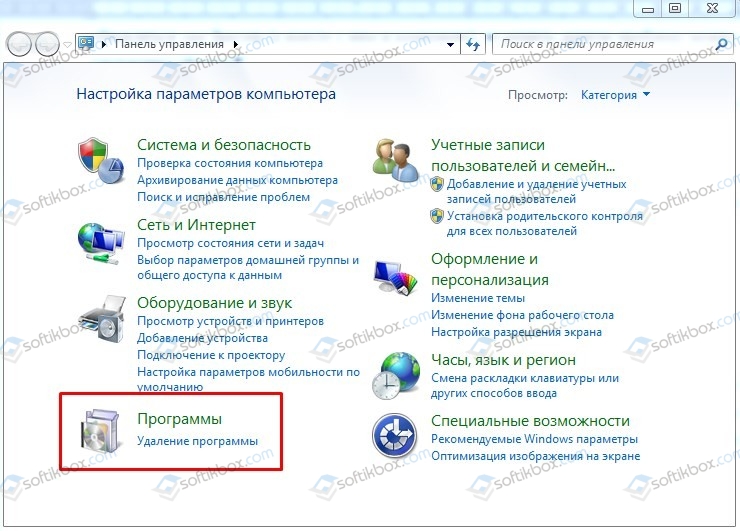
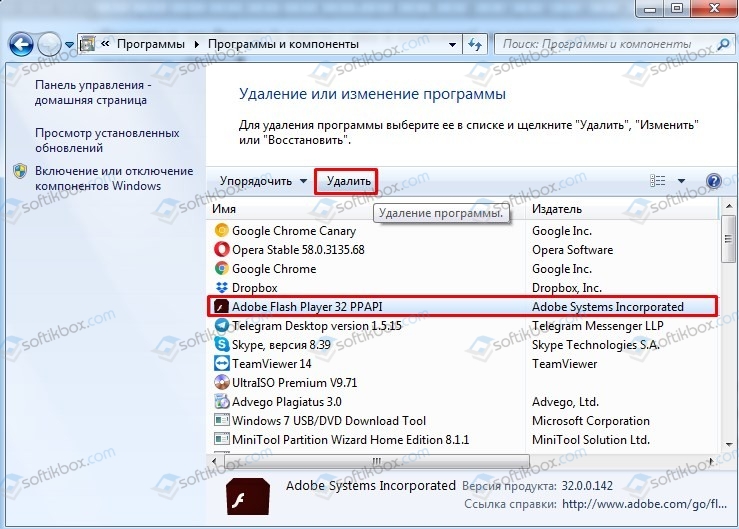
После удаления данного компонента стоит перезагрузить операционную систему.
Теперь переходим на официальный сайт Adobe. Выбираем версию операционной системы. Далее выбираем продукт, для которого плеер загружаем. Поскольку Яндекс построен на Chromium, то выбираем его.
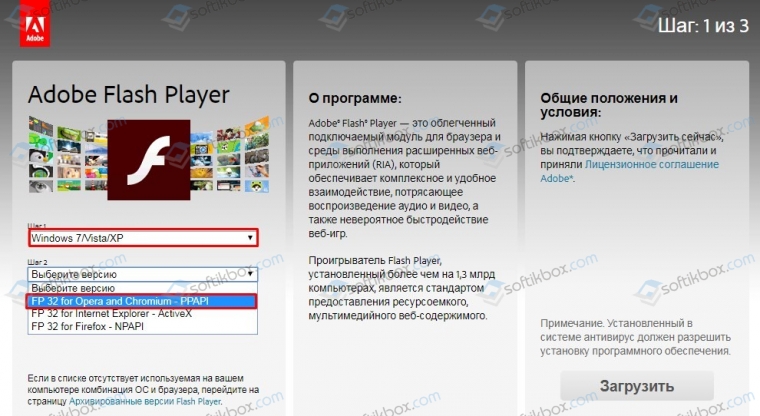
Сбоку появляться предложения дополнительно скачать антивирус и т д. Снимаем отметки и нажимаем «Загрузить».
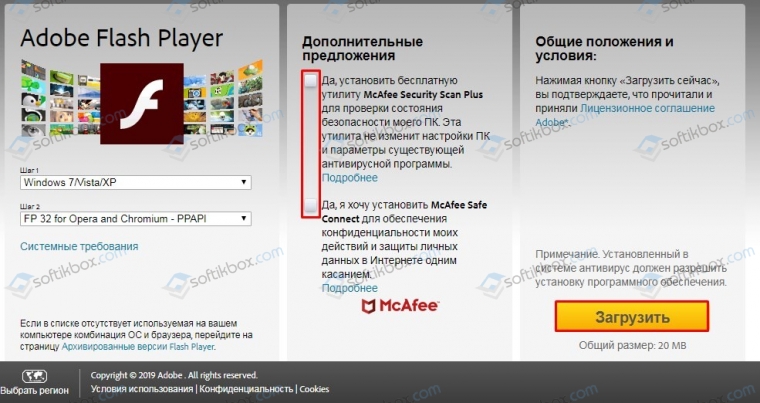
Запуститься загрузка компонента. Ожидаем окончания загрузки и запускаем установку.
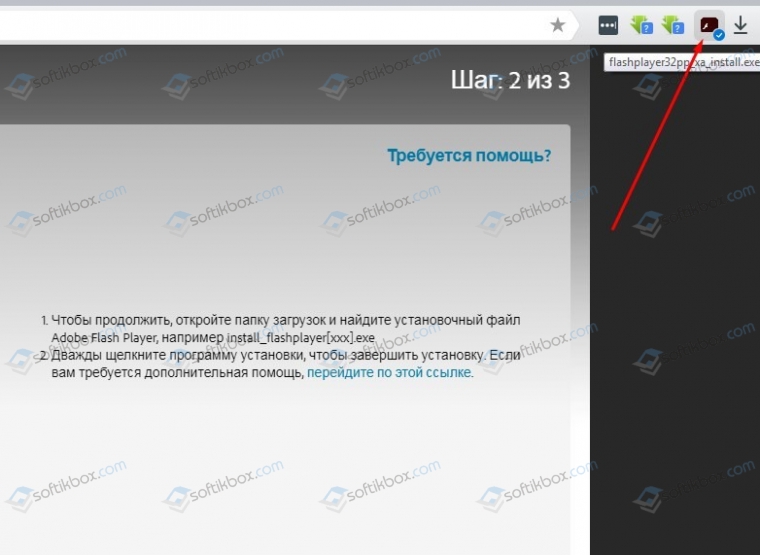
Теперь начинаем инсталляцию, нажав на кнопку «Запустить».
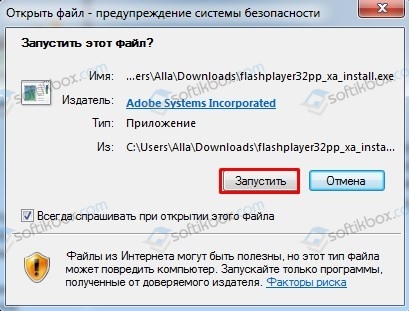
Разрешаем программе внести изменения.
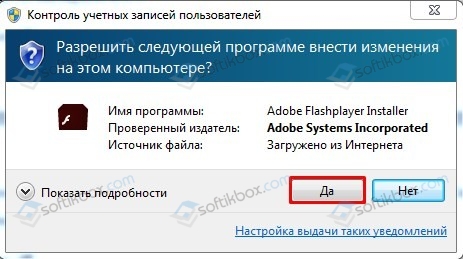
А теперь самое важное! Если хотите, чтобы плеер обновлялся автоматически, то нужно поставить первую отметку. Для ручного обновления выбираем второй пункт. Если поставить отметку на третью позицию, то флеш не будет обновляться вообще и даже уведомления не отобразятся.
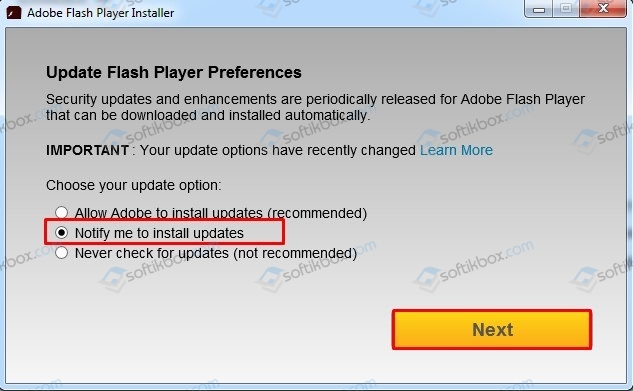
Ждем, пока установиться компонент. В данный момент все браузеры должны быть закрыты.
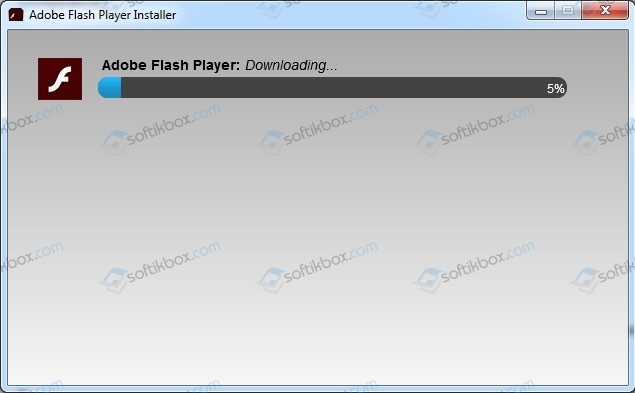
Запускаем обозреватель и проверяем, все ли работает.
Если на вашем компьютере Флеш Плеер не хочет включаться, работать, то можно попробовать следующие варианты решения неполадки:
- Очищаем кэш плагина. Для этого нужно нажать «Win+R», чтобы появилась строка «Выполнить». В поле вводим «%appdata%Adobe».
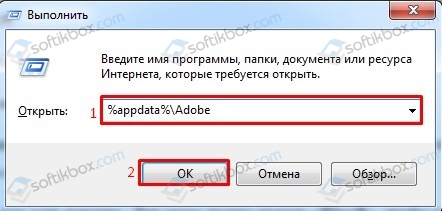
- Откроется папка программы. Открываем её. Внутри будет еще одна директория – Native Cache. Её нужно удалить, а затем и всю папку Flash Player.
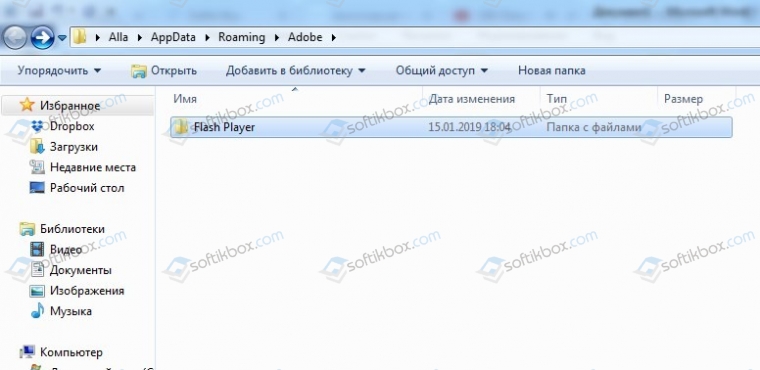
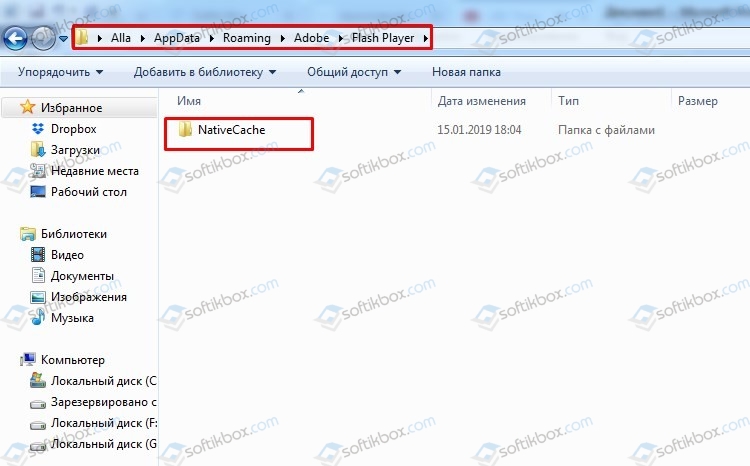
- Теперь вновь запускаем «Выполнить» и вводим «%appdata%Macromedia». Эта команда восстановит папку плеера.

Если проблема с плеером возникает только на конкретном сайте, то можно попробовать освободить дисковое пространство. Для этого нужно выполнить следующее:
- Переходим на страницу Диспетчера параметров Flash Player.
- Из списка выбираем тот сайт, с которым у вас возникают проблемы.
- Перетягиваем ползунок в положение на 10 Мб.
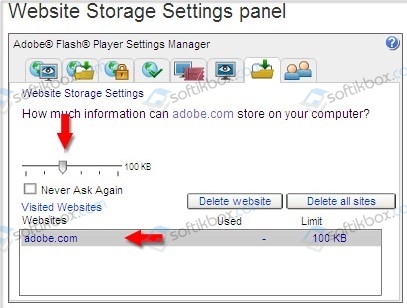
ВАЖНО! Если эти способы не помогли исправить проблему, то, возможно, она кроется в самом браузере, так как флеш интегрирован в Яндекс. Стоит удалить и установить чистую версию браузера
Для нормальной работы видео, аудио и некоторых игровых элементов в браузере необходима установка флеш-плеера. Причём для каждого браузера требуется определённая версия. Но какой плеер нужно устанавливать в браузере Яндекс?

Часть первая. Определение наиболее популярного флеш-плеера для браузеров
В Интернете технология флеш начала своё развитие с разработок компании Adobe — Adobe Flash Player. В дальнейшем одноименный плагин встраивался в любой браузер при помощи магазина или полноценной установки на используемый компьютер. Использование такого плеера облегчает воспроизведение видео на популярных ресурсах, поэтому при его отсутствии могут не запуститься некоторые детали, построенные на технологии Флеш.
Во многих браузерах используется именно этот плеер, и Яндекс не стал исключением — до недавнего времени технология встраивалась напрямую в браузер и беспрестанно им поддерживалась. Тем не менее данный плагин можно с уверенностью назвать первым и единственным плеером на технологии флеш.

Часть вторая. Что теперь встраивается в Яндекс браузер и почему?
Начиная с 2016 года, компания Яндекс перестала осуществлять обязательное встраивание плагина Adobe Flash Player в выпускаемые ею браузеры. Решение это было принято вследствие развития технологий — всё больше компаний отказываются от применения одноименной технологии, контент начинают преподносить на основе других, не менее успешных форм — HTML5 и WEBGl.
На заметку! Кроме того, компания-разработчик Adobe Flash Player объявила, что к 2020 году поддержка продукта будет полностью прекращена. Это означает, что к названному периоду времени технологию вытеснят другие разработки.

Но стоит сказать, что на данный момент сотрудничество еще не прекращено, и при необходимости пользователи Яндекс браузера могут установить туда нужный им плагин. А о том, как это сделать — читайте ниже.
Часть третья. Плеер всё-таки нужен? Его можно установить
Важно! Если на вашем компьютере установлена старая версия Яндекс браузера, то устанавливать флеш-плеер не нужно — достаточно только регулярно его обновлять.
А вот если его там нет, то есть два пути:
- установить через настройки браузера;
- посетить официальный сайт и скачать плеер оттуда.
Вариант первый — настроить браузер так, как вам это нужно
Для этого потребуется:
-
перейти в меню «Настройки»;




Да, при запросе Adobe Flash Player магазин посоветует вам обратиться на официальный сайт разработки и даст на него ссылку, но предложит несколько урезанные варианты плагина от других разработчиков, предназначенные для просмотра только видео. Вот их список:
- YouTube™ Flash-HTML5;
- Flash Player for YouTube™;
- YouTube™ All Flash® Player;
- YouTube™ use Flash Player.
Таблица для сравнения преимуществ версий плагинов флеш-плеера
| Название | Тип | Назначение и особенности |
|---|---|---|
| YouTube™ Flash-HTML5 | Встраиваемый плагин | Только для просмотра видео. Сочетает в себе функции официального приложения флеш и новой технологии, постепенно его вытесняющей, так что позволит пользоваться всеми преимуществами |
| Flash Player for YouTube™ | Встраиваемый плагин | Только для просмотра видео на Ютуб. Работает на технологии флеш |
| YouTube™ All Flash® Player | Встраиваемый плагин | Только для просмотра видео (Ютуб). Работает на смеси технологий — флеш и HTML5 |
| YouTube™ use Flash Player | Встраиваемый плагин | Только для видео |
Как видно из таблицы, предлагаемые в магазине расширения предназначены в основном для работы с одним ресурсом, в то время как официальный полноразмерный плагин является средой для разнообразного контента.

Вариант второй — установить полноразмерную версию Adobe Flash Player на ПК
Необходимость установки объясняется комплектацией приобретаемого ПК — на некоторых из них плагин встроен автоматически, и его необходимо только обновить.
-
Достаточно зайти на официальный сайт и скачать установщик на компьютер.



Часть четвертая. Плеер установлен, но почему-то не работает. В чём причина?
Такая проблема нередка. Объяснить отсутствие нормальной работы плеера можно несколькими причинами:
- сайт, на котором необходимо использование флеш-плеера, не получил от пользователя нужное разрешение на его запуск (сейчас плеер активируется по требованию);
- на компьютере установлена неактуальная версия плеера.

В первом случае, чтобы устранить проблему, достаточно разрешить странице использовать плеер. Сделать это можно, обновив страницу и подтвердить запрос на подключение плеера, или же нажав на значок, похожий на паззл, в адресной строке браузера.

Во втором — удалив старую версию плеера и установив новую посредством загрузки с официального сайта.
Видео — Какой флеш плеер нужен для яндекс браузера
Понравилась статья?
Сохраните, чтобы не потерять!

